KDE Connect mang đến sự tiện lợi cho người dùng Linux sở hữu điện thoại Android. Nó cho phép bạn chia sẻ các tập tin giữa các thiết bị và xem các thông báo từ điện thoại trên máy tính bàn. Bên cạnh đó, nó còn cho phép bạn gửi và trả lời tin nhắn văn bản. Trong bài viết này, Quản Trị Mạng sẽ hướng dẫn các bạn cách tích hợp KDE Connect với GNOME Shell.
Cài đặt KDE Connect trên Linux
Bước đầu trong việc thiết lập KDE Connect với GNOME là cài đặt KDE Connect. Nếu bản phân phối Linux của bạn cung cấp KDE như môi trường máy tính để bàn thì kết nối KDE sẽ có sẵn.
Ubuntu/ Debian
sudo apt install kde-connect
Fedora
dnf -y install kde-connect
Cài đặt KDE Connect trên Android
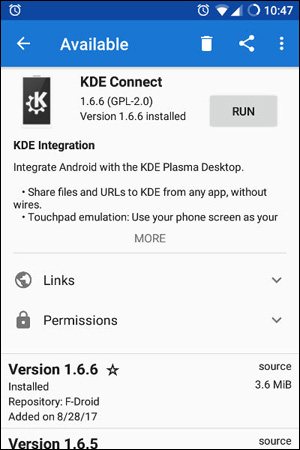
Tiếp theo, bạn cần phải cài đặt KDE trên điện thoại Android của mình. Nó có sẵn trên cả cửa hàng Play và kho phần mềm miễn phí - F-Droid. Tải về và cài đặt tương tự như các ứng dụng khác.
Cài đặt MConnect
Sự tích hợp thực sự xuất phát từ trình tiện ích bổ sung GNOME được gọi là MConnect. MConnect tích hợp KDE Connect trực tiếp vào thanh menu GNOME của bạn, tạo kiểu phù hợp với GNOME.
Trước khi bạn có thể cài đặt MConnect một cách dễ dàng, bạn cần thiết lập Firefox để quản lý các tiện ích bổ sung GNOME.
Một plugin Firefox đơn giản sẽ cho phép bạn quản lý chúng nhưng để nó hoạt động, bạn cần cài đặt package.
Ubuntu/ Debian
sudo apt install chrome-gnome-shell
Fedora
dnf -y install chrome-gnome-shell
Giờ thì truy cập trang web MConnect add-on . Ở đầu trang có một liên kết để cài đặt tiện ích mở rộng của trình duyệt. Nhấp vào đó và làm theo các hướng dẫn.
Sau khi cài xong tiện ích mở rộng, làm mới trang. Ở phía trên cùng bên phải của trang, bạn sẽ nhìn thấy một nút chuyển đổi để bật tiện ích mở rộng cho máy tính của mình. Nhấp chuột vào đó để kích hoạt MConnect.
Hãy nhìn vào thanh menu GNOME, bạn sẽ thấy biểu tượng điện thoại di động mới cho KDE Connect.
Kết nối điện thoại của bạn
Mở ứng dụng KDE Connect trên điện thoại ra. Ngay lập tức bạn sẽ thấy máy tính của mình được liệt kê dưới dạng “Available Device". Nhấp vào đó và chọn “Request Pairing".
Trên máy tính, bạn sẽ nhận được thông báo GNOME cho biết điện thoại của bạn yêu cầu ghép nối. Chấp nhận yêu cầu, bạn sẽ ngay lập tức nhìn thấy một biểu tượng mới trong menu trên điện thoại.
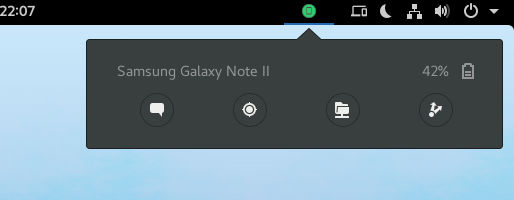
Bằng cách nhấp vào biểu tượng điện thoại mới này, bạn có thể thấy các tùy chọn có sẵn để tương tác với thiết bị di động của mình. Bạn có thể gửi tin nhắn văn bản, tìm điện thoại và gửi các tập tin đến và đi khỏi điện thoại.
Cài đặt
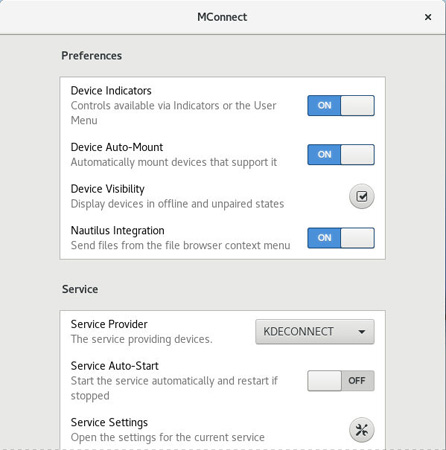
Nếu bạn muốn kiểm soát cách KDE Connect và MConnect hoạt động, bạn có thể nhấp vào biểu tượng MConnect ban đầu. Trong phần menu, bạn có thể tìm thấy các cài đặt bổ sung để cấu hình các kết nối và điện thoại của bạn.
Tùy chỉnh mọi thứ theo ý muốn của bạn. Bây giờ bạn đã có thể sử dụng tất cả những tính năng mà KDE Connect tích hợp vào GNOME.
 Công nghệ
Công nghệ  AI
AI  Windows
Windows  iPhone
iPhone  Android
Android  Học IT
Học IT  Download
Download  Tiện ích
Tiện ích  Khoa học
Khoa học  Game
Game  Làng CN
Làng CN  Ứng dụng
Ứng dụng 
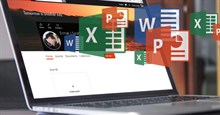




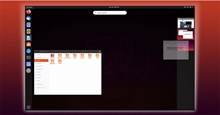


 Windows 11
Windows 11  Windows 10
Windows 10  Windows 7
Windows 7  Windows 8
Windows 8  Cấu hình Router/Switch
Cấu hình Router/Switch 









 Linux
Linux  Đồng hồ thông minh
Đồng hồ thông minh  macOS
macOS  Chụp ảnh - Quay phim
Chụp ảnh - Quay phim  Thủ thuật SEO
Thủ thuật SEO  Phần cứng
Phần cứng  Kiến thức cơ bản
Kiến thức cơ bản  Lập trình
Lập trình  Dịch vụ công trực tuyến
Dịch vụ công trực tuyến  Dịch vụ nhà mạng
Dịch vụ nhà mạng  Quiz công nghệ
Quiz công nghệ  Microsoft Word 2016
Microsoft Word 2016  Microsoft Word 2013
Microsoft Word 2013  Microsoft Word 2007
Microsoft Word 2007  Microsoft Excel 2019
Microsoft Excel 2019  Microsoft Excel 2016
Microsoft Excel 2016  Microsoft PowerPoint 2019
Microsoft PowerPoint 2019  Google Sheets
Google Sheets  Học Photoshop
Học Photoshop  Lập trình Scratch
Lập trình Scratch  Bootstrap
Bootstrap  Năng suất
Năng suất  Game - Trò chơi
Game - Trò chơi  Hệ thống
Hệ thống  Thiết kế & Đồ họa
Thiết kế & Đồ họa  Internet
Internet  Bảo mật, Antivirus
Bảo mật, Antivirus  Doanh nghiệp
Doanh nghiệp  Ảnh & Video
Ảnh & Video  Giải trí & Âm nhạc
Giải trí & Âm nhạc  Mạng xã hội
Mạng xã hội  Lập trình
Lập trình  Giáo dục - Học tập
Giáo dục - Học tập  Lối sống
Lối sống  Tài chính & Mua sắm
Tài chính & Mua sắm  AI Trí tuệ nhân tạo
AI Trí tuệ nhân tạo  ChatGPT
ChatGPT  Gemini
Gemini  Điện máy
Điện máy  Tivi
Tivi  Tủ lạnh
Tủ lạnh  Điều hòa
Điều hòa  Máy giặt
Máy giặt  Cuộc sống
Cuộc sống  TOP
TOP  Kỹ năng
Kỹ năng  Món ngon mỗi ngày
Món ngon mỗi ngày  Nuôi dạy con
Nuôi dạy con  Mẹo vặt
Mẹo vặt  Phim ảnh, Truyện
Phim ảnh, Truyện  Làm đẹp
Làm đẹp  DIY - Handmade
DIY - Handmade  Du lịch
Du lịch  Quà tặng
Quà tặng  Giải trí
Giải trí  Là gì?
Là gì?  Nhà đẹp
Nhà đẹp  Giáng sinh - Noel
Giáng sinh - Noel  Hướng dẫn
Hướng dẫn  Ô tô, Xe máy
Ô tô, Xe máy  Tấn công mạng
Tấn công mạng  Chuyện công nghệ
Chuyện công nghệ  Công nghệ mới
Công nghệ mới  Trí tuệ Thiên tài
Trí tuệ Thiên tài